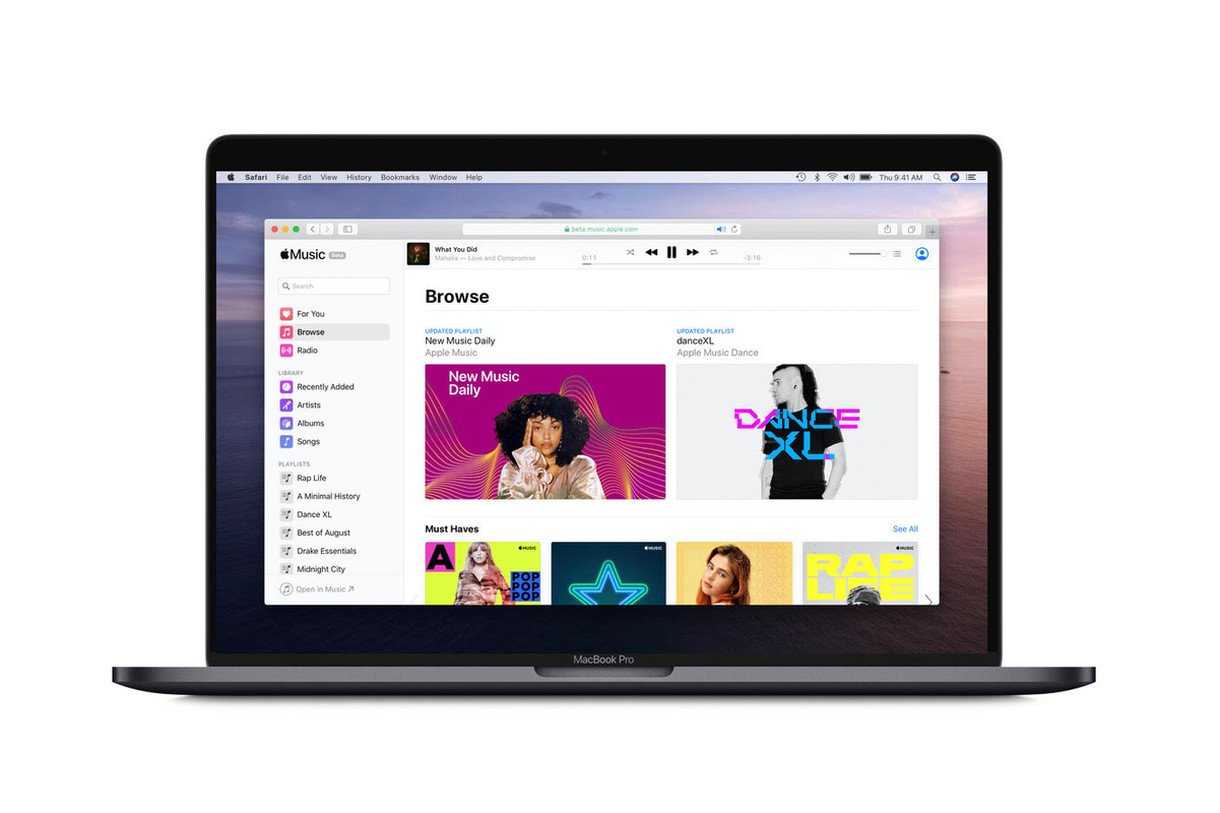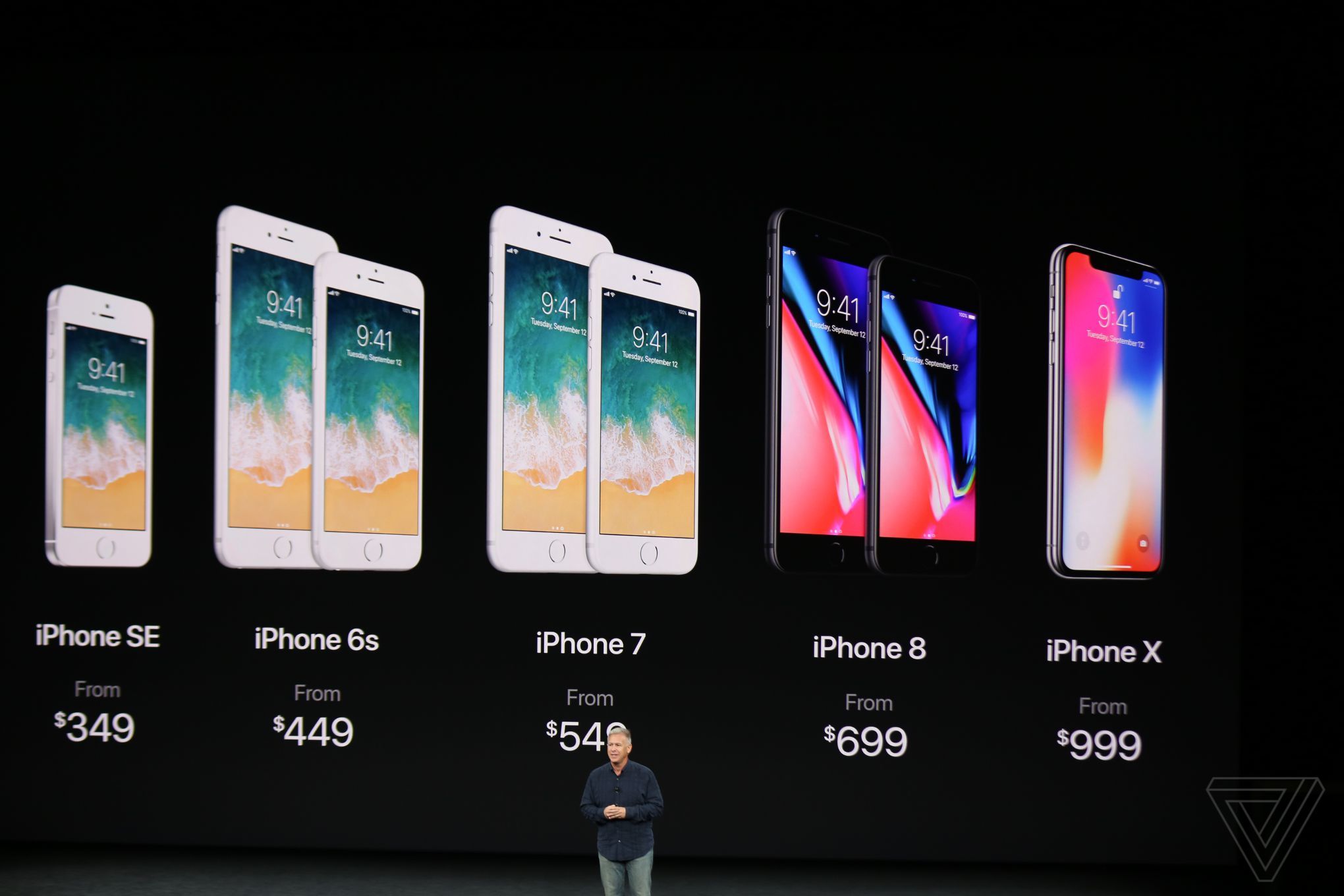Xem nhanh
- Đo khoảng cách bằng Camera
- Đo góc và độ bằng phẳng của bề mặt
- Giúp tìm đường (và đo độ cao)
- Tạo âm nền giúp dễ ngủ hoặc dễ tập trung
- Tạo bản scan mô hình 3D
- Bắt chước giọng và nói thay bạn
- Nhận biết âm thanh và thông báo
- Giới hạn thời gian trên mạng xã hội
- Tách vật thể khỏi ảnh và video
- Giúp biên phiên dịch ngoại ngữ
Ẩn trong chiếc iPhone quen thuộc bạn đang sử dụng là những tính năng hữu ích được Apple che giấu kỹ lưỡng.
iPhone thật sự là một thiết bị mạnh và tuyệt vời. Đến mức chúng hoàn toàn có thể hoàn thành một số công việc thường nhật giúp bạn. Dưới đây là một số tính năng hữu ích mà iPhone có thể hoàn thành.

Đo khoảng cách bằng Camera
iPhone được cài đặt sẵn một ứng dụng có tên Measure với khả năng đo lường khoảng cách giữa hai điểm. Nếu đã lỡ tay xóa ứng dụng này thì các bạn có thể tải lại từ App Store hoàn toàn miễn phí.
Ứng dụng này hoạt động dựa trên công nghệ AR (tương tác thực tế), thước đo sẽ xuất hiên trên màn hình camera. Chọn hai điểm bất kỳ trên camera để tiến hành đo, sau đó dùng nút chụp hình để lưu ảnh lại.
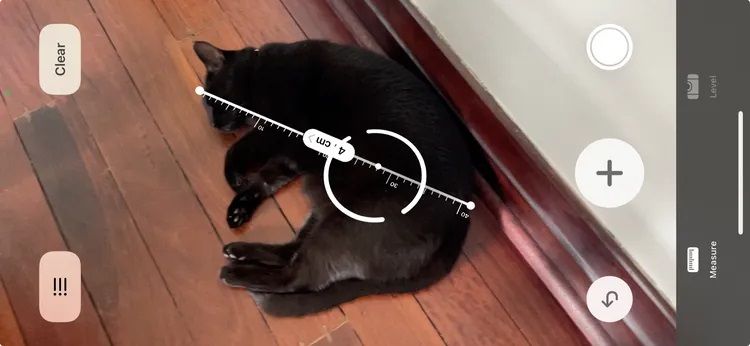
Tuy Measure đưa ra kết quả đa phần chính xác, nhưng bạn vẫn nên cân nhắc vì các kết quả đưa ra thường chỉ là khoảng cách tương đối. Dù vậy biết được khoảng cách tương đối giữa hai điểm mà không cần thước đo vẫn khá tiện lợi đúng không.
Đo góc và độ bằng phẳng của bề mặt
Vẫn với ứng dụng Measure, một chức năng khác đáng được đề cập tới là đo góc thay thế cho một thước thủy điện tử, một dụng cụ đo góc mà không phải ai cũng có.
Mở ứng dụng Measure và chọn thẻ “Level”, sau đó đặt iPhone lên bề mặt để tiến hành đo. Ở mức 0o, vạch hiển thị sẽ chuyển thành màu xanh.
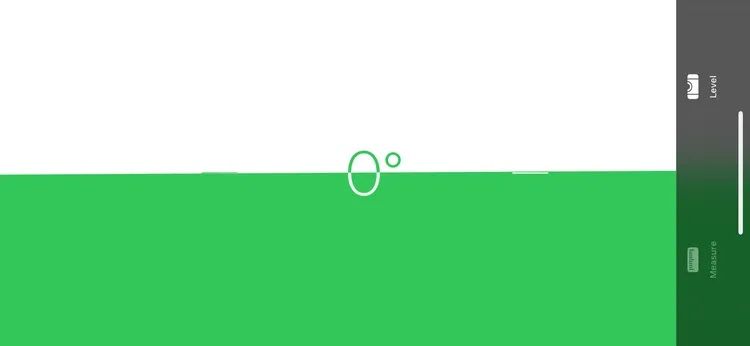
Bạn có thể đặt iPhone úp xuống hoặc nằm ngang thậm chí nằm dọc so với bề mặt. Không cần quá lo lắng vì chỉ cần chạm vào màn hình thì iPhone sẽ tự động điều chỉnh vạch hiển thị phù hợp.
Giúp tìm đường (và đo độ cao)
Ứng dụng Compass trên iPhone sẽ luôn hoạt động dù cho bạn đang có kết nối mạng hay không. Đây là điểm mấu chốt giúp bạn thoát khỏi nhiều tình huống nguy hiểm.
Nhấn vào mặt la bàn trên màn hình để đánh dấu phương hướng và giúp bạn biết mình còn cách đích đến bao xa. Trên màn hình cũng có nhiều thông tin hữu ích khác như độ cao so với mực nước biển và tọa độ GPS (bạn có thể sao chép tọa độ này và gửi cho người khác).
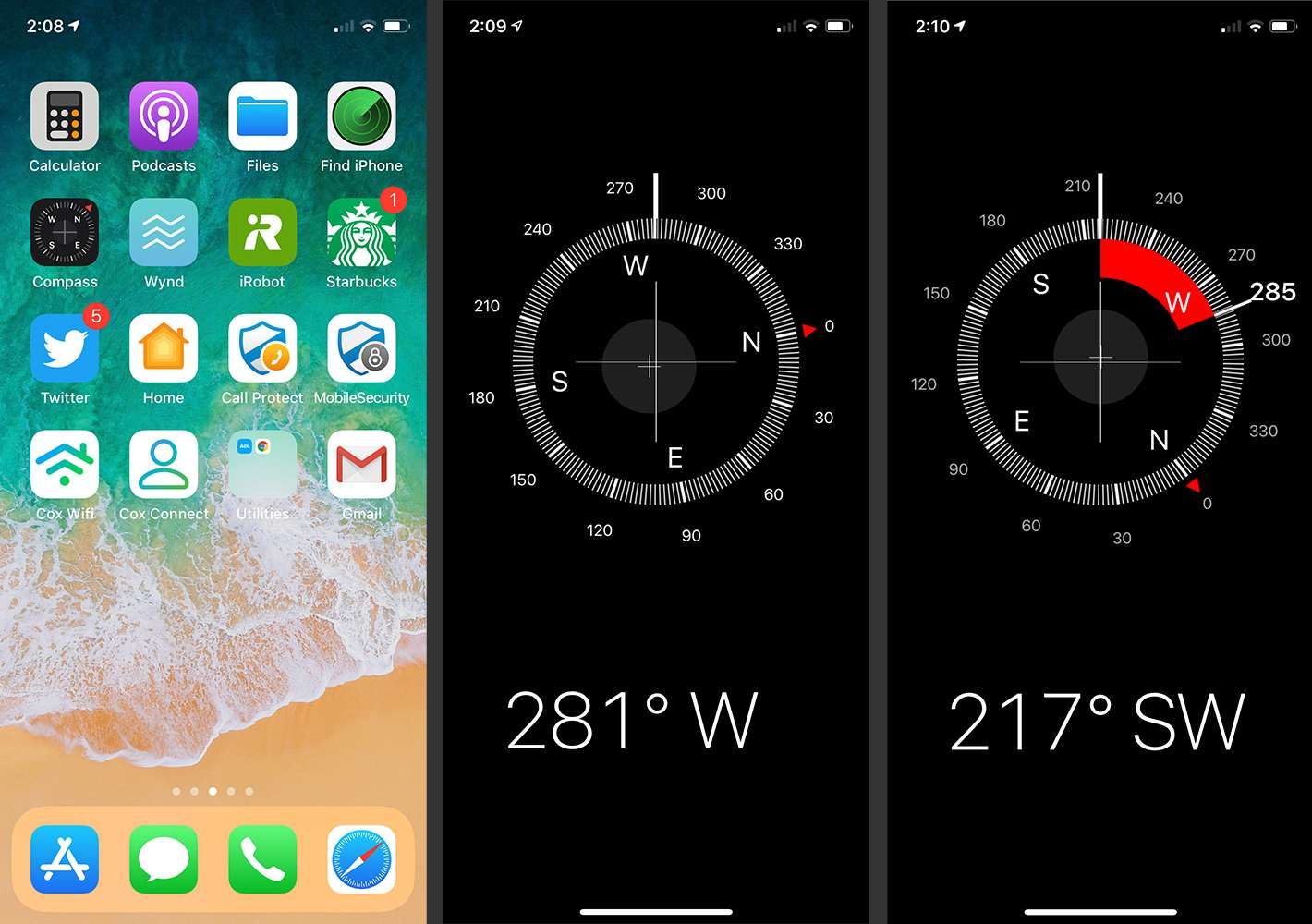
Tạo âm nền giúp dễ ngủ hoặc dễ tập trung
Trên App Store có rất nhiều ứng dụng cung cấp âm nền cho việc ngủ hoặc thiền. Nhưng bạn có biết chiếc iPhone bạn mua đã có sẵn những âm thanh đó.
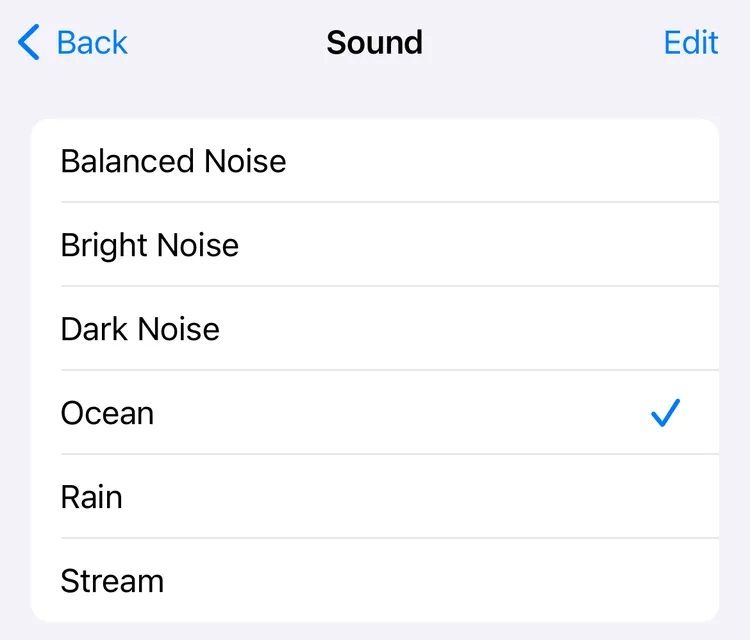
Chọn Settings > Accessibility > Audio/Visual > chọn Background Sounds để bật tính năng này lên. Có sáu âm để lựa chọn bao gồm ba biến thể của tiếng ồn trắng (giúp tập trung), âm thanh biển cả, mưa nhẹ và tiếng suối chảy.
Tạo bản scan mô hình 3D
Một tính năng có thể nói là ấn tượng nhất của iPhone là khả năng tạo ra bản scan 3D chỉ với thao tác di chuyển thiết bị xung quanh vật thể. Bạn có thể làm việc này với các mẫu iPhone thường bằng phép đo ảnh thông qua một vài ứng dụng như Polycam.
Hơn thế nữa, bạn sẽ có được một mô hình chi tiết và chính xác hơn bằng cách sử dụng máy quét LiDAR có trên các mẫu iPhone Pro, chính xác là iPhone 12 Pro trở lên.
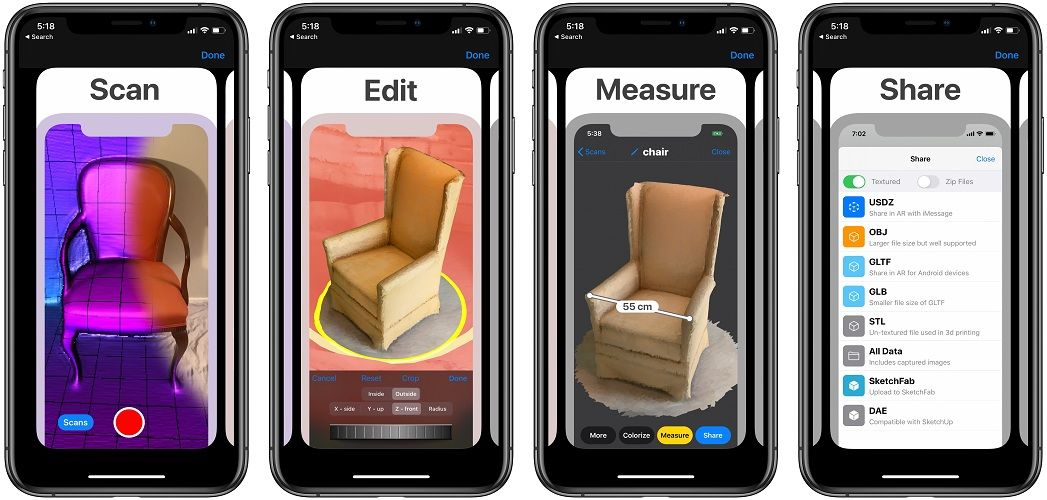
Nếu bạn có một chiếc iPhone Pro với LiDAR thì bạn sẽ nhận thấy những tính năng như đo khoảng cách với Measure, tốc độ lấy nét trên Camera… đều được cải thiện đáng kể.
Bắt chước giọng và nói thay bạn
Live Speech là một tính năng cho phép iPhone nói thay cho bạn. Trước tiên, bạn phải bật tính năng này lên bằng cách vào Settings > chọn Accessibility > Live Speech. Ở đây bạn có thể lưu lại một vài câu thoại hay dùng để tiện cho việc sử dụng.
Sau đó, tiếp tục vào Settings > chọn Accessibility > Accessibility Shortcut và thêm Live Speech vào danh sách đường tắt. Thao tác này giúp bạn có thể nhanh chúng dùng Live Speech mà không phải quay lại Settings.
Khi được kích hoạt, iPhone sẽ hiện lên một thông báo và bàn phím, kèm theo đó là ô “Phrases”. Gõ vào ô này những thứ bạn cần nói và iPhone sẽ bắt đầu nói thay cho bạn. Nếu vẫn không nghe thấy gì thì hãy chắc rằng âm lượng đã được mở đủ lớn nhé.
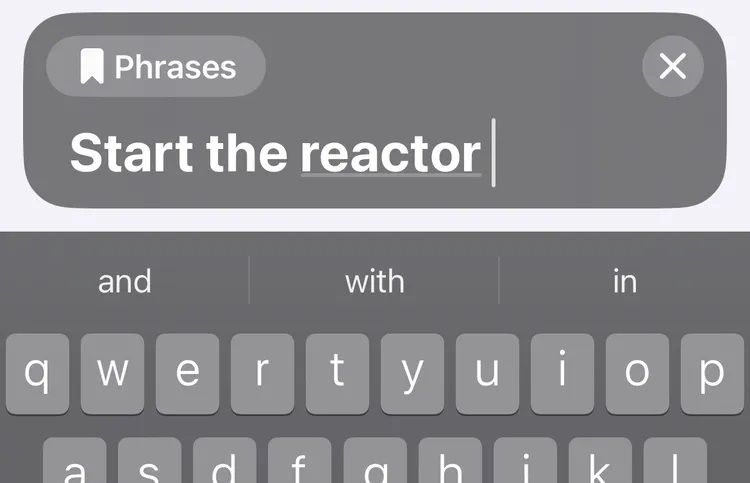
Ban đầu chất giọng phát ra từ iPhone sẽ rất đơn điệu và máy móc. Bạn có thể tiến hành thêm một thao tác nhỏ để cải thiện điều này.
Vào Settings > Accessibility > Personal Voice và chọn “Create Personal Voice”. Bây giờ bạn cần phải đọc các câu thoại thật to và rõ trong khoảng 30 phút. Trong thời gian này, iPhone sẽ liên tục phân tích và sẽ tốn khoản vài ngày để hoàn tất quá trình này.
Ngay khi đã có thông báo hoàn thành, vào Settings > Accessibility > Live Speech và chọn Personal Voice ở mục Voices. Và kể từ bây giờ, bất cứ thứ gì bạn gõ vào hộp hội thoại Live Speech đều sẽ được iPhone nói với chất giọng giống bạn.
Nhận biết âm thanh và thông báo
iPhone có thể được cài đặt để nhận biết các âm thanh như chuông cửa hoặc báo cháy. Đây là tiện ích được tạo ra dành cho những người lãng tai hoặc khiếm thính nhưng không có lý do gì mà bạn lại không được phép sử dụng.
Vào Settings > Accessibility > Sound Recognition để bật tính năng này, lưu ý tính năng sẽ cần tải một vài dữ liệu để hoạt động.
Sau đó chọn Sounds để cài đặt thông báo. iPhone đã được thiết kế để nhận biết một vài âm thanh phổ thông như chuông cửa, báo cháy, chó sủa hoặc tiếng xe cấp cứu. Tuy nhiên bạn có thể chọn mục Custom Alarm để thêm vào những âm thanh cần thiết của mình.
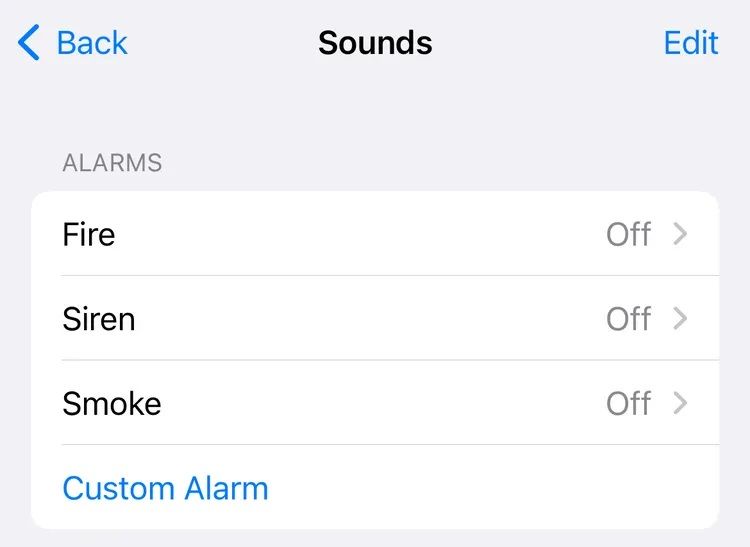
Khi xác định đúng âm thanh iPhone sẽ gửi một thông báo đến cho bạn. Hơn thế nữa, bạn có thể sử dụng thông báo này để kích hoạt tính năng tự động khác.
Để thực hiện điều này, mở ứng dụng Shortcuts (bạn có thể tải ứng dụng này miễn phí từ App Store nếu chưa có sẵn) và chọn “Automation” để tự thiết kế một thao tác tự động và sử dụng “Sound Recognition” như là yếu tố để kích hoạt thao tác này.
Giới hạn thời gian trên mạng xã hội
Các mạng xã hội tiêu tốn khá nhiều thời gian của chúng ta mỗi ngày. Nếu biết đến Screen Time thì bạn hoàn toàn có thể yêu cầu iPhone hạn chế thời gian lướt mạng xã hội của mình.
Vào Settings > chọn Screen Time > chọn App Limits để tiến hành giới hạn thời gian sử dụng các ứng dụng khác. Khi hết thời gian cho phép, bạn sẽ tạm thời bị chặn khỏi ứng dụng bị giới hạn kèm theo một thông báo. Từ đây bạn có thể chọn ngưng không sử dụng nữa, hoặc nếu đang có việc cần thiết thì hoàn toàn có thể chọn sử dụng thêm 1 hoặc 15 phút nữa thậm chí là mở chặn ứng dụng tạm thời một ngày.
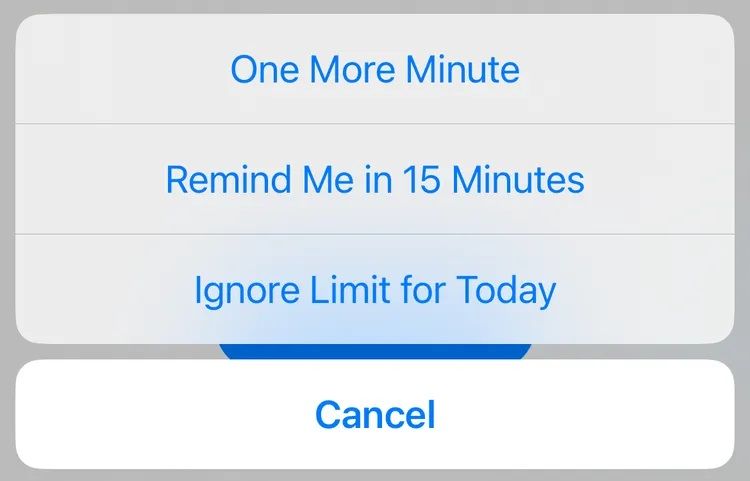
Dù gọi là chặn nhưng tính năng này vận hành giống như một thông báo hơn. Bạn hoàn toàn có thể bỏ qua thông báo và sử dụng tiếp, thế nhưng có một thông báo hiện ra đôi khi cũng giúp bạn nhận ra là mình đã tiêu tốn nhiều thời gian vào mạng xã hội hơn mức cần thiết.
Tách vật thể khỏi ảnh và video
Đây là một tính năng quen thuộc với những ai hay sử dụng hiệu ứng Depth Effect (xóa nền) của iPhone để tại ra các bức ảnh độc đáo. Tính năng này sẽ tách vật thể khỏi nền ảnh và đặt chúng vào một nền trong suốt để bạn có thể tùy chỉnh bằng các ứng dụng chỉnh sửa ảnh.
Đầu tiên hãy mở ứng dụng Photos. Mở bức ảnh hoặc dừng video ở vị trí có vật thể cần tách và nhấn giữ vào vật thể cho tới khi iPhone đóng khung vật thể. Giờ thì bạn có chọn Copy để sao chép vào vị trí khác, sử dụng Add Sticker của iMessage để tạo ra các emoji độc đáo của riêng mình…
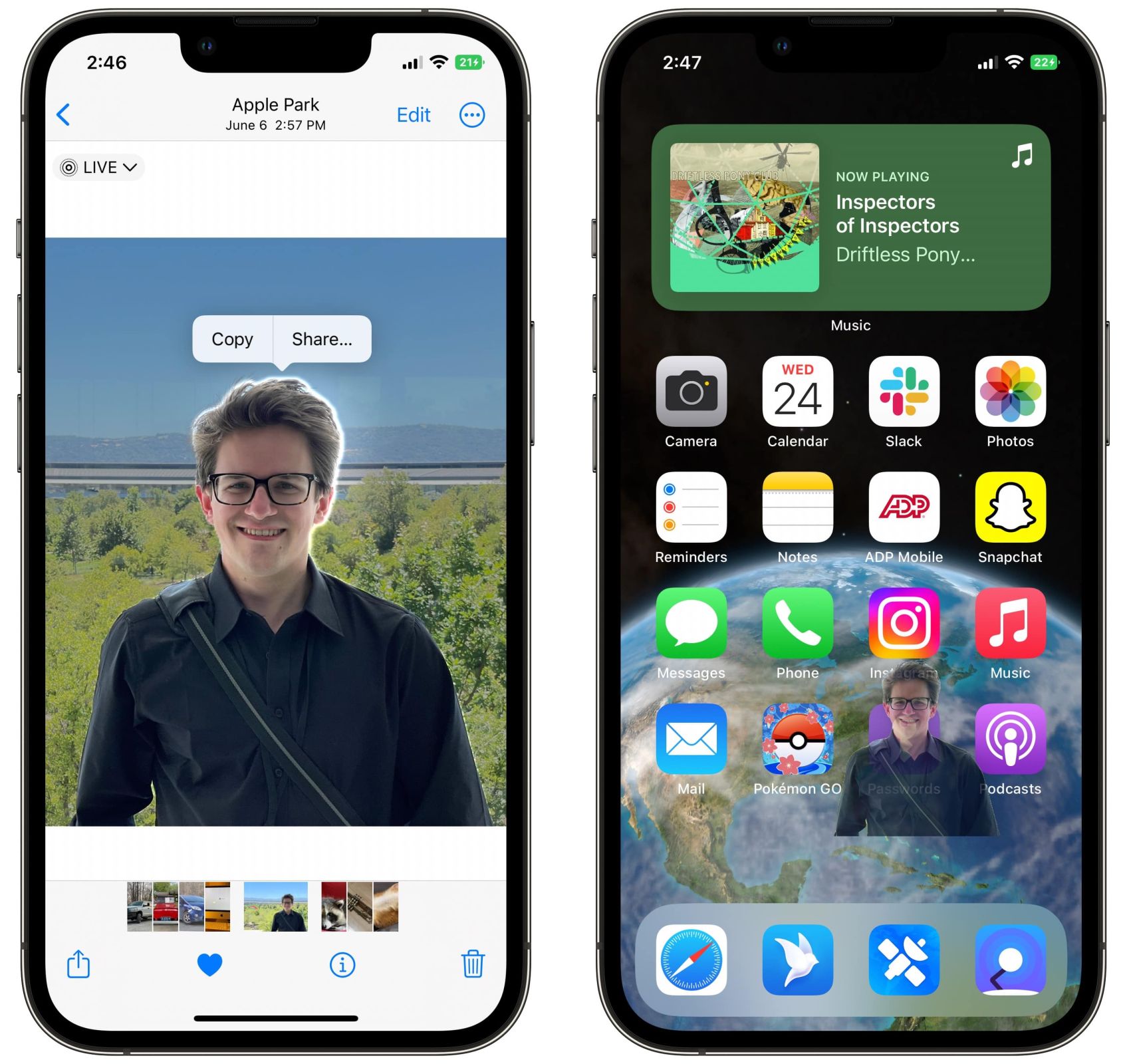
Giúp biên phiên dịch ngoại ngữ
Trên App Store có rất nhiều ứng dụng cho việc biên phiên dịch ngoại ngữ. Nhưng bạn có biết Apple đã tích hợp vào iPhone một ứng dụng có chức năng như thế nhưng có thể sử dụng kể cả khi không có mạng không.
Hãy mở ứng dụng Translate để bắt đầu nhé. Trước hết hãy chọn ngôn ngữ cần chuyển, sau đó nhấn vào chế độ Conversation để bản dịch có phong cách hội thoại tự nhiên hơn và bắt đầu gõ nội dung vào hoặc chọn biểu tượng micro để nói nội dung cần dịch.
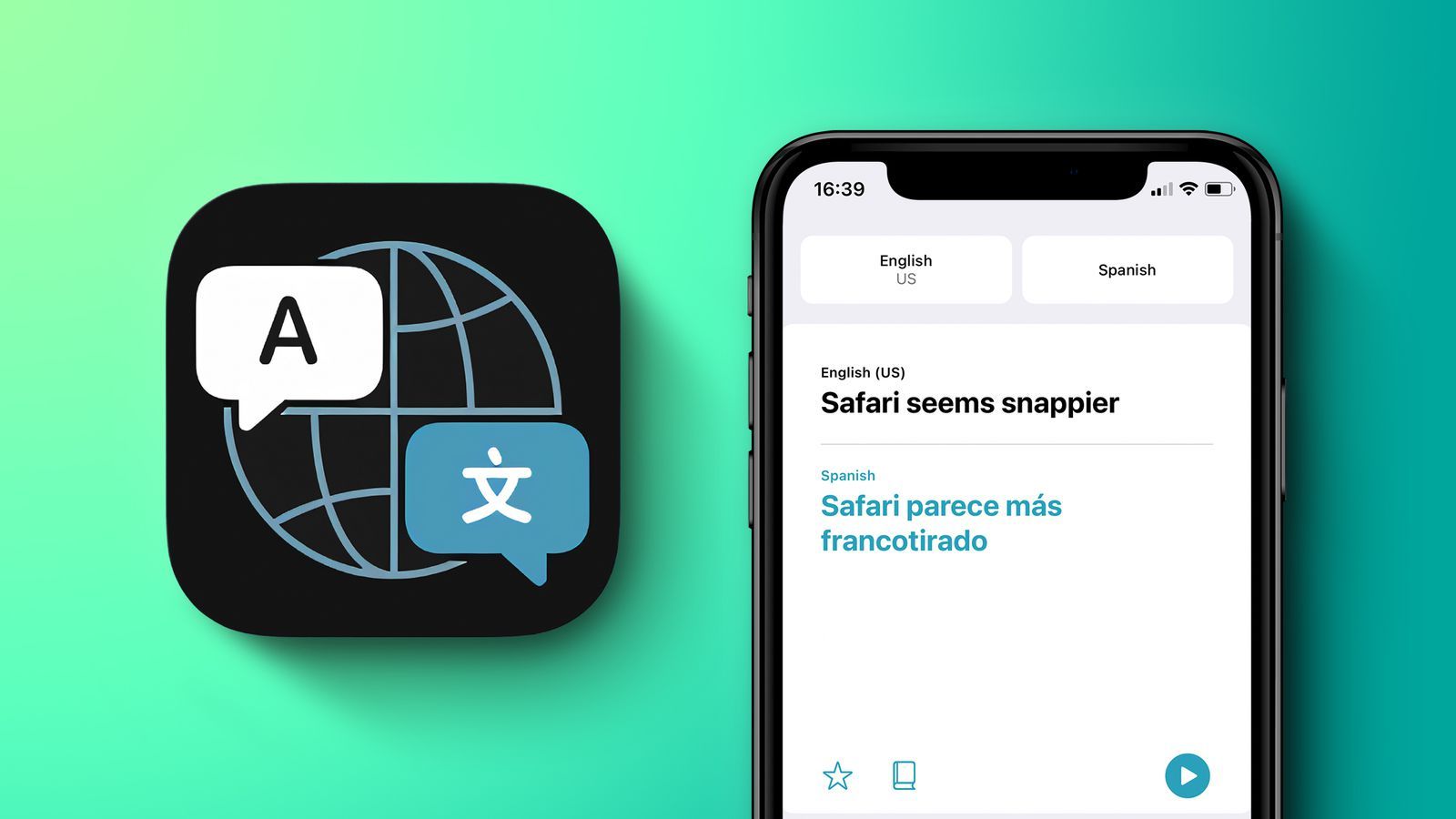
Ngoài ra bạn có thể nhấn vào dấu (…) ở góc trên bên trái ứng dụng và chọn Download Languages nếu muốn ứng dụng này hoạt động mà không cần có mạng. Tính năng này thật sự hữu ích khi bạn đang ở nước ngoài và không có Wifi hoặc 4G. Lưu ý bạn cũng phải tải tiếng Việt đi kèm với các ngôn ngữ khác nhé.
Theo How-To Geek